Tipps für die professionelle Verwendung des Personenalbums in der Fotos-App auf dem iPhone!
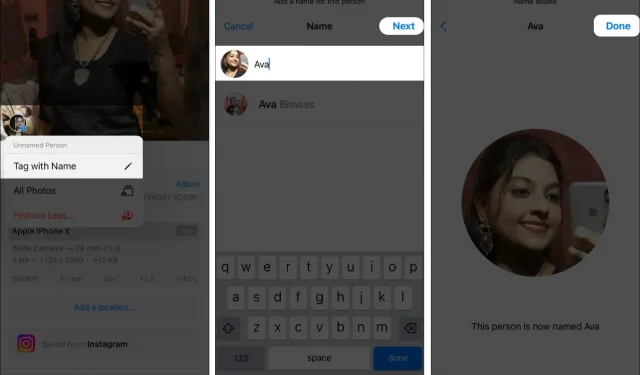
Die Fotos-App kann die Personen in Ihren Bildern automatisch identifizieren und dann Fotos derselben Personen gruppieren. Somit müssen Sie die Fotos nicht separat sortieren und ein Album erstellen. Sie können jeder Person auch Namen geben und Alben individuell anpassen. Interessant, oder? Erfahren Sie, wie Sie das Personenalbum in Fotos auf Ihrem iPhone wie ein Profi verwenden!
So funktioniert das Personenalbum in der Fotos-App auf dem iPhone
Apple hat fortschrittliche Technologien für maschinelles Lernen und Gesichtserkennung in die Fotos-App integriert. Auf diese Weise können Ihre Fotos analysiert werden, um Gesichter, Orte und Objekte darin zu identifizieren. Anschließend werden die Bilder einer bestimmten Person sortiert und gruppiert und ein Profil oder ein Personenalbum erstellt. Dadurch verfügen alle Personen über unterschiedliche Personenalben.
Außerdem erhalten Sie eine Flashback-Diashow Ihrer Bilder mit passenden Soundtracks und Themen. Darüber hinaus können Sie einen Namen hinzufügen, eine beliebige Person als Favorit markieren, ein Miniaturbild festlegen und vieles mehr. Wenn Sie iCloud-Fotos aktivieren, werden außerdem alle Alben zwischen Ihren Apple-Geräten synchronisiert.
Nachdem Sie nun verstanden haben, wie Ihr iPhone Fotos sortiert, lernen wir, wie Sie das Personenalbum in Fotos meistern.
So erstellen Sie ein Personenalbum auf dem iPhone
Normalerweise finden Sie für alle Gesichter, die in Ihrer Galerie häufig vorkommen, unterschiedliche Personenalben. Wenn Ihr iPhone es verpasst hat, können Sie jemanden zum Fotoalbum auf Ihrem iPhone hinzufügen.
- Starten Sie die Foto-App und suchen Sie das Foto der Person in Ihrer Galerie.
- Wischen Sie nach oben → tippen Sie auf das Gesicht der Person mit dem Fragezeichen.
- Wählen Sie ein Tag mit einem Namen aus.
- Geben Sie nun einen Namen für diese Person ein und klicken Sie auf Weiter.
- Bestätigen Sie, indem Sie auf Fertig klicken.
Es erstellt automatisch ein Album und fügt ihm alle ähnlichen Bilder hinzu.
Fügen Sie einem Gesicht einen Namen hinzu
In der Fotos-App können viele unbenannte Alben erstellt werden. Ihr iPhone empfiehlt Namen für Personen in Ihren Kontakten. Sie können den Namen auch manuell eingeben:
- Gehen Sie zu Fotos → Alben.
- Wählen Sie im Abschnitt „Personen & Orte“ das Album „Personen“ aus.
- Berühren Sie das Miniaturbild der Person, der Sie einen Namen geben möchten.
- Wählen Sie „Name hinzufügen“.
- Geben Sie einen Namen ein oder wählen Sie einen aus einer Vorschlagsliste aus → klicken Sie auf „Weiter“.
- Klicken Sie abschließend auf Fertig.
Sie haben versehentlich den falschen Namen im People-Album eingegeben. Mit der Fotos-App können Sie es umbenennen. Öffnen Sie einfach das Album „Personen“ und tippen Sie oben auf den Namen. Geben Sie nun einen neuen Namen ein und wählen Sie „Weiter“ und dann „Fertig stellen“.
So finden Sie jemanden im Fotoalbum auf Ihrem iPhone
Mit dem Personen-Album können Sie Bilder einer bestimmten Person finden, sodass Sie nicht mühsam durch die gesamte Galerie stöbern müssen.
- Öffnen Sie Fotos → tippen Sie auf Album.
- Wählen Sie Personen aus.
- Hier sehen Sie eine Miniaturansicht der Gesichter. Tippen Sie auf das gewünschte Symbol.
Wenn Sie der Person bereits zuvor einen Namen gegeben haben, gehen Sie alternativ wie folgt vor:
- Gehen Sie zu Fotos und klicken Sie auf Suchen.
- Geben Sie den Namen der Person ein.
- Wählen Sie dann eines aus der angezeigten Liste aus.
Markieren Sie Ihre Lieblingsmenschen
Wenn Ihre Galerie mehrere Personenalben enthält, ist es schwierig, eine bestimmte Person zu finden. So können Sie jedes Album als Ihr Favorit markieren. Das Profil der Person wird oben angeheftet, damit Sie schnell darauf zugreifen können.
- Gehen Sie zu Fotos → Alben → Personen.
- Tippen Sie auf das kleine Herzsymbol auf der Miniaturansicht, die Sie markieren möchten.
- Wenn das Profil unbenannt ist, müssen Sie jetzt einen Namen angeben.
Kombinieren Sie ähnliche Gesichter in einem Album
Aufgrund unterschiedlicher Blickwinkel klassifiziert Ihr iPhone möglicherweise dieselbe Person in verschiedenen Alben. Das kann also Verwirrung stiften. Fassen Sie daher alle Alben einer Person in einem Album zusammen. Sie können auch mehrere Personen zusammenbringen, um ein Familienalbum zu erstellen.
- Tippen Sie im Personenalbum auf „Auswählen“.
- Wählen Sie Personen aus, denen Sie beitreten möchten.
- Tippen Sie auf Zusammenführen.
- Wählen Sie im Popup-Fenster „Ja“.
Fotos ohne Kategorien validieren
Wenn Sie ein Personenalbum erstellen, werden möglicherweise weniger Bilder angezeigt, da iPhone Fotos Gesichter nicht richtig erkennt. Sie können sich also die Fotos ansehen und sicherstellen, dass es sich um dieselbe Person handelt.
- Öffnen Sie das Album „Personen“.
- Wählen Sie das Symbol mit den drei Punkten aus und klicken Sie auf „Zusätzliche Fotos überprüfen“.
- Alle verschwommenen Fotos werden angezeigt und gefragt: Ist das [Name der Person]?
- Berühren Sie zur Bestätigung Ja.
- Nachdem Sie alle Fotos überprüft haben, wählen Sie „Fertig“.
Miniaturansicht des Fotos ändern
Immer wenn Ihr iPhone ein Gesicht erkennt, nimmt es ein zufälliges Foto als Miniaturansicht für das Personenprofil auf. Wenn es Ihnen nicht gefällt, können Sie es aktualisieren.
- Schauen Sie sich das Album „People“ an und finden Sie das richtige Bild.
- Drücken Sie nun die Taste und halten Sie sie gedrückt.
- Klicken Sie im Popup-Fenster auf „Schlüsselfoto aufnehmen“.
Entfernen Sie Fotos aus dem Personenalbum
Wenn Sie feststellen, dass die Fotos-App das falsche Bild zum Personenalbum hinzugefügt hat, können Sie es einfach löschen.
- Öffnen Sie das Album „Personen“.
- Tippen Sie auf Auswählen.
- Wählen Sie nun die Bilder aus, die Sie entfernen möchten.
- Tippen Sie auf das Symbol mit den drei Punkten.
- Klicken Sie abschließend auf „Dies ist nicht [Name der Person]“.
Album „Menschen“ löschen
Mehrere „Personen“-Alben können Ihre Galerie verwirren. Auf diese Weise können Sie das Chaos beseitigen, indem Sie diejenigen löschen, die Sie nicht benötigen.
- Öffnen Sie das Personenalbum, das Sie löschen möchten.
- Tippen Sie auf das Symbol mit den drei Punkten.
- Wählen Sie „[Name der Person] entfernen“ aus der Personenliste.
So nutzen Sie weniger Funktionen im Personenalbum auf dem iPhone
Möglicherweise stellen Sie fest, dass Ihre Fotos-App Bilder von Menschen überall anzeigt, aus Erinnerungen, hervorgehobenen Fotos oder Foto-Widgets. Wenn es nervt, können Sie festlegen, dass die Person weniger gesehen wird.
- Gehen Sie zum Album „Personen“ und tippen Sie auf das Symbol mit den drei Punkten.
- Wählen Sie Funktion [Name der Person] Weniger aus.
- Wählen Sie zwischen „Diese Person seltener markieren“ oder „Diese Person nie markieren“.
- Klicken Sie auf Bestätigen.
Sie können Ihre Änderungen auch rückgängig machen und zulassen, dass Fotos die Person hervorheben.
- Wählen Sie ein beliebiges Foto dieser Person aus und wischen Sie nach oben.
- Tippen Sie nun auf das Miniaturbild des Fotos der Person.
- Wählen Sie „Funktionseinstellungen [Name] zurücksetzen“.
- Berühren Sie es im Popup-Fenster erneut.
Das ist also alles für heute, Freunde!
Durch das Einrichten von Personenalben kann Ihr iPhone Ihre Bilder besser erkennen und kategorisieren. Sie können auch die Erinnerungsfunktion in Fotos verwenden, um wunderschöne Videos zu erstellen. Finden Sie es nützlich, das Personenalbum in der Fotos-App auf Ihrem iPhone zu verwenden? Lass es mich unten in den Kommentaren wissen.



Schreibe einen Kommentar